什麼是惡意軟體 HackTool:Win32/Keygen?如何去除?

您是否掃描過您的設備並發現它感染了 HackTool:Win32/Keygen?在您使用破解或金鑰產生器啟動進階軟體後,Windows Defender 可能會自動警告您有關此惡意軟體的存在。

快速搜尋工具是否使用您的瀏覽器作為預設搜尋引擎?這是一個瀏覽器劫持程序,您應該立即刪除它以保護您的隱私。
幸運的是,您可以輕鬆刪除它,並在短短幾分鐘內將 Google 返回到您的預設搜尋引擎。
什麼是瀏覽器劫持者快速搜尋工具?
劫持者快速搜尋工具是一個不需要的程式或假搜尋引擎。當它進入您的瀏覽器時,您被迫將其用作預設搜尋引擎。一旦進入瀏覽器,快速搜尋工具就會開始收集有關您在網路上搜尋內容和方式的信息,從而構成隱私威脅。因此,您不應該讓它長時間保留在您的瀏覽器中。
現在讓我們看看如何從您的裝置和所有主要網頁瀏覽器中刪除快速搜尋工具。
如何從您的裝置中刪除快速搜尋工具劫持者
有時,快速搜尋工具劫持者會作為程式安裝在裝置上,然後劫持瀏覽器。因此,在從網頁瀏覽器中刪除它之前,您必須確保它沒有作為程式隱藏在裝置上。
在裝置上安裝的程式清單中尋找快速搜尋工具。一旦發現該惡意程序,Windows用戶可以按照說明卸載:Windows電腦上刪除應用程式的10種方法,最快卸載Windows軟體:而macOS用戶可以參考文章:如何在Mac OS上卸載和刪除應用程式。
如何刪除主要網頁瀏覽器中的快速搜尋工具劫持者
要從瀏覽器中徹底刪除快速搜尋工具劫持者,您需要確保三件事:您的瀏覽器沒有與此劫持者相關的擴充程序,它沒有被選為預設搜尋引擎,並且其地址為「search. quicksearchtool.com”未設定為每個新載入的頁面開啟。
現在讓我們看看如何在不同的瀏覽器中確保這些事情。
1. 鉻
Chrome 用戶可以在電腦和行動裝置上擺脫快速搜尋工具劫持者,如下所示:
如何刪除桌面版 Chrome 中的快速搜尋工具劫持者
請仔細按照以下說明從桌面版 Chrome 中刪除快速搜尋工具劫持程式:
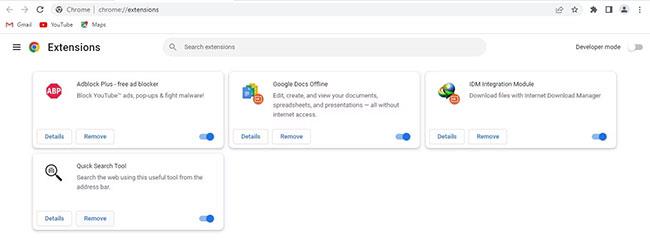
刪除桌面版 Chrome 中的快速搜尋工具擴展
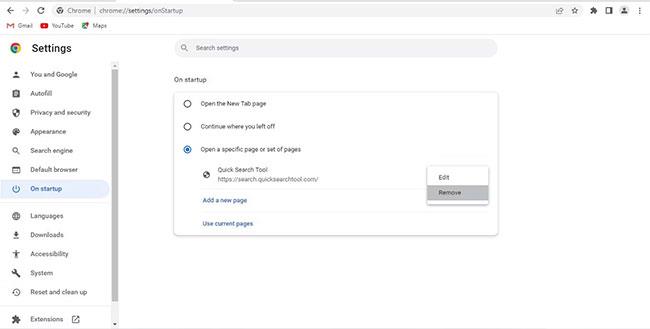
從 Chrome 設定的開始功能表中移除劫持者位址
刪除劫持者快速搜尋工具
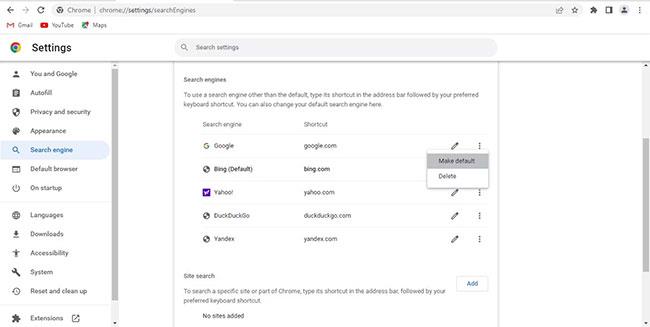
選擇 Google 作為預設值
如何刪除 Android 和 iOS 版 Chrome 中的快速搜尋工具劫持程序
請依照以下步驟從 Android 版 Chrome 移除快速搜尋工具劫持程式:
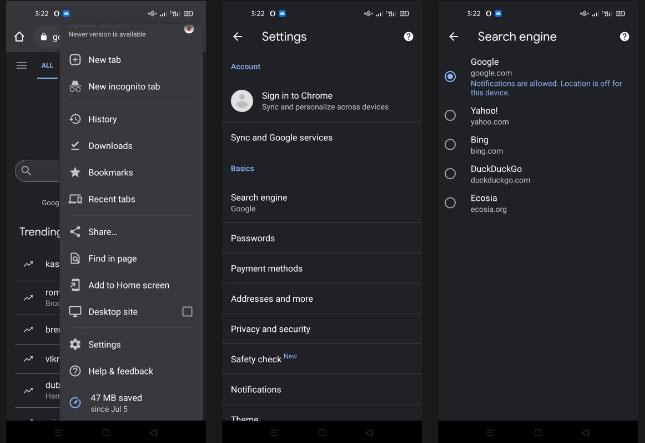
點擊谷歌

確保“https://search.quicksearchtool.com”未新增為地址
如果您是 iPhone 或 iPad 用戶,可以按照以下說明從 Chrome 應用程式中刪除快速搜尋工具劫持程式:
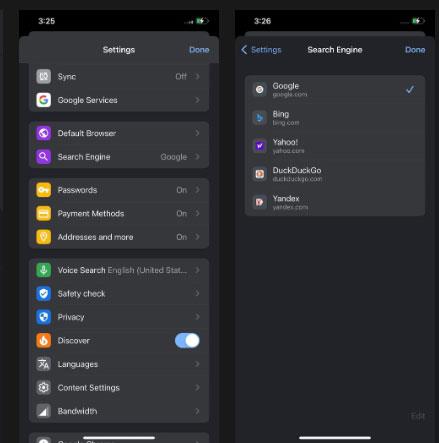
搜尋引擎設定選擇Google
2.微軟邊緣
Edge 使用者可以輕鬆地從其電腦和行動裝置中刪除快速搜尋工具劫持者。您可以在以下部分中了解如何執行此操作。
如何刪除 Edge 桌面版中的快速搜尋工具劫持程序
請依照下列步驟從 Edge 桌面版中移除快速搜尋工具劫持程式:

點擊刪除
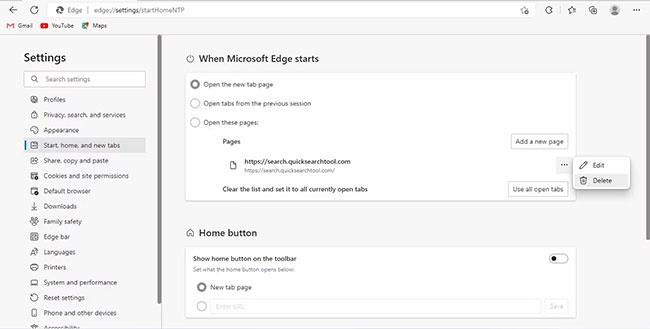
選擇刪除
如何刪除 Android 和 iOS 版 Edge 中的快速搜尋工具劫持程序
對於 Android 和 iOS 用戶來說,擺脫 Edge 中的快速搜尋工具劫持者是相同的。以下是您需要遵循的步驟:
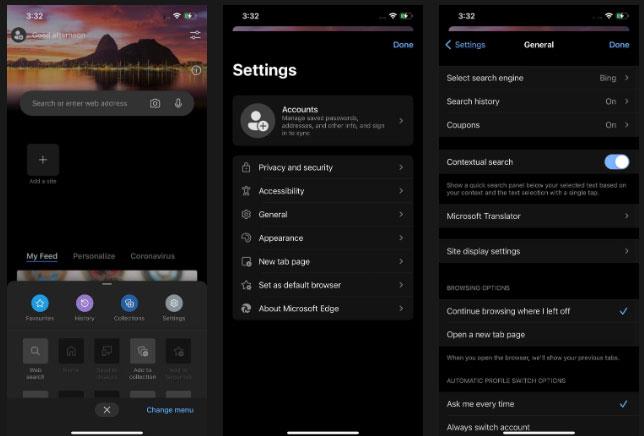
確保特定頁面中未新增“https://search.quicksearchtool.com”
3. 火狐瀏覽器
刪除電腦和行動裝置 Firefox 上的快速搜尋工具劫持程式非常簡單。
如何刪除桌面版 Firefox 中的快速搜尋工具劫持程序
以下步驟將協助您立即刪除 Firefox 中的快速搜尋工具:
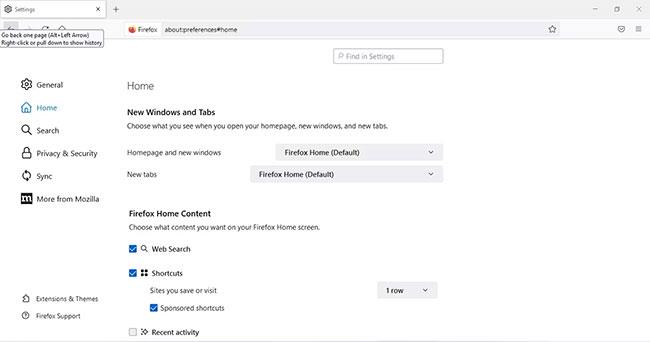
確保未選擇自訂 URL...
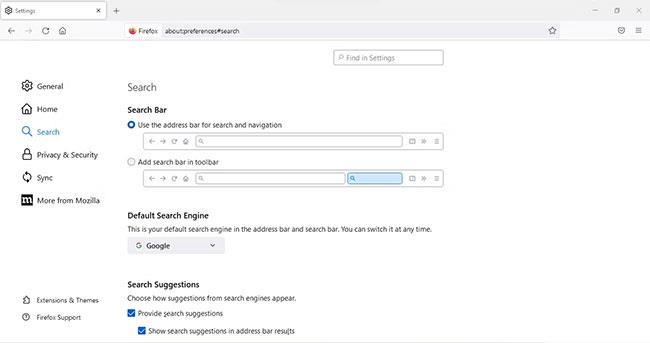
確保快速搜尋工具不是預設搜尋引擎
如何在 Android 和 iOS 版 Firefox 中移除劫持者快速搜尋工具
與 Edge 一樣,在 Firefox 上刪除快速搜尋工具劫持程式在 Android 和 iOS 上幾乎是相同的。以下是您需要遵循的步驟:
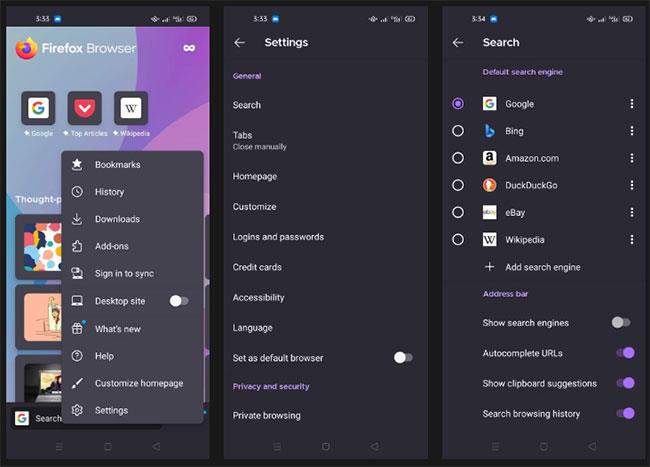
刪除 Android 和 iOS 版 Firefox 中的劫持者快速搜尋工具
4. 野生動物園
無論您在 Mac、iPhone 還是 iPad 上使用 Safari,您都可以輕鬆刪除快速搜尋工具劫持者。
如何刪除 Safari for Mac 中的快速搜尋工具劫持者
請依照以下簡單說明從 Safari for Mac 移除快速搜尋工具劫持程式:
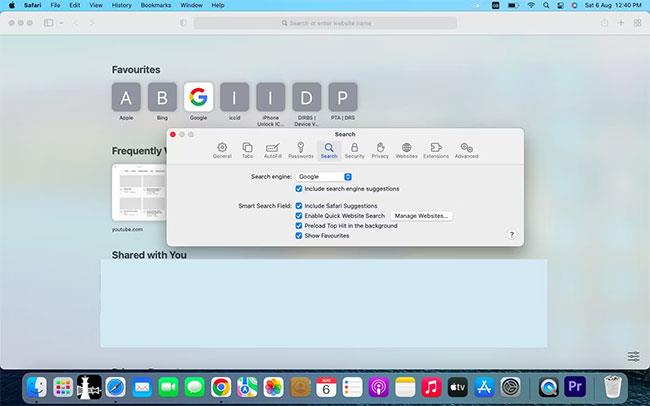
確保在搜尋引擎旁的下拉式選單中未選擇快速搜尋工具
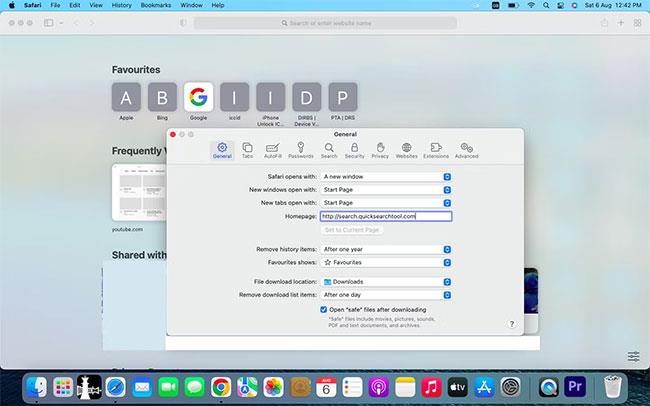
確保主頁欄位未設定為“https://search.quicksearchtool.com”
如何刪除 iPhone Safari 中的快速搜尋工具劫持者
請依照以下步驟從 iPhone 版 Safari 移除快速搜尋工具劫持程式:
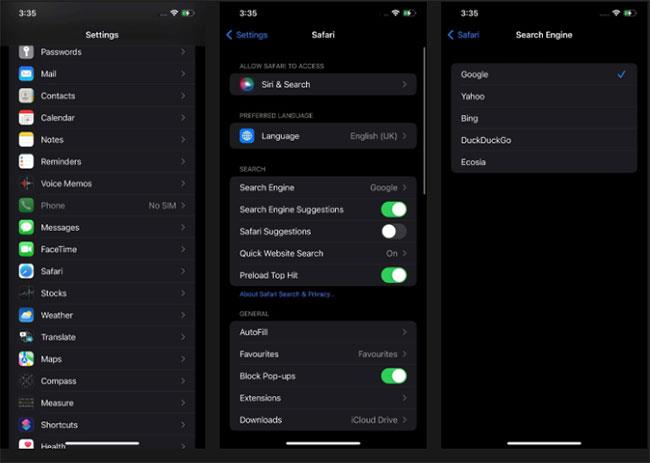
刪除 Safari for iPhone 中的快速搜尋工具劫持程序
本文向您展示如何從瀏覽器中刪除快速搜尋工具劫持者。從瀏覽器中刪除其他劫持者如 Easy Search 遵循相同的過程,因此如果您將來再次遭到駭客攻擊,請重複相同的步驟。
您曾經使用過隱身瀏覽器嗎?如果沒有,那麼您應該花時間考慮一下。 Tor、Epic 和 SRWare Iron 瀏覽器可讓您私密地上網,讓您的線上體驗極為安全。看看它們是否適合您。
您是否掃描過您的設備並發現它感染了 HackTool:Win32/Keygen?在您使用破解或金鑰產生器啟動進階軟體後,Windows Defender 可能會自動警告您有關此惡意軟體的存在。
探索如何在Windows 10上建立和管理還原點,這是一項有效的系統保護功能,可以讓您快速還原系統至先前狀態。
您可以使用以下 15 種方法輕鬆在 Windows 10 中開啟<strong>裝置管理員</strong>,包括使用命令、捷徑和搜尋。
很多人不知道如何快速顯示桌面,只好將各個視窗一一最小化。這種方法對於用戶來說非常耗時且令人沮喪。因此,本文將向您介紹Windows中快速顯示桌面的十種超快速方法。
Windows Repair 是一款有效的 Windows 錯誤修復工具,幫助使用者修復與 Internet Explorer、Windows Update 和其他重要程式相關的錯誤。
您可以使用檔案總管選項來變更檔案和資料夾的工作方式並控制顯示。掌握如何在 Windows 10 中開啟資料夾選項的多種方法。
刪除不使用的使用者帳戶可以顯著釋放記憶體空間,並讓您的電腦運行得更流暢。了解如何刪除 Windows 10 使用者帳戶的最佳方法。
使用 bootsect 命令能夠輕鬆修復磁碟區引導程式碼錯誤,確保系統正常啟動,避免 hal.dll 錯誤及其他啟動問題。
存檔應用程式是一項功能,可以自動卸載您很少使用的應用程序,同時保留其關聯的檔案和設定。了解如何有效利用 Windows 11 中的存檔應用程式功能。
要啟用虛擬化,您必須先進入 BIOS 並從 BIOS 設定中啟用虛擬化,這將顯著提升在 BlueStacks 5 上的效能和遊戲體驗。








